Assieme albero a manovella
1. Nella scheda Home, fate clic su  Nuovo (New) nel gruppo Dati (Data). Viene visualizzata la finestra di dialogo Nuovo (New).
Nuovo (New) nel gruppo Dati (Data). Viene visualizzata la finestra di dialogo Nuovo (New).
 Nuovo (New) nel gruppo Dati (Data). Viene visualizzata la finestra di dialogo Nuovo (New).
Nuovo (New) nel gruppo Dati (Data). Viene visualizzata la finestra di dialogo Nuovo (New).a. In Tipo (Type), fate clic su Assieme (Assembly).
b. Nella casella Nome file (File Name) digitate crankshaft_assembly.
c. Deselezionate la casella di controllo Usa maschera di default (Use default template).
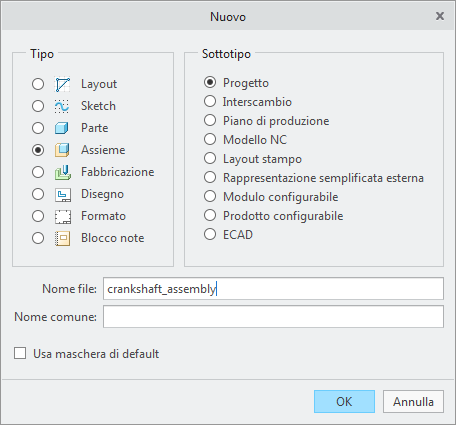
d. Fate clic su OK. Viene visualizzata la finestra di dialogo Opzioni nuovo file (New File Options).
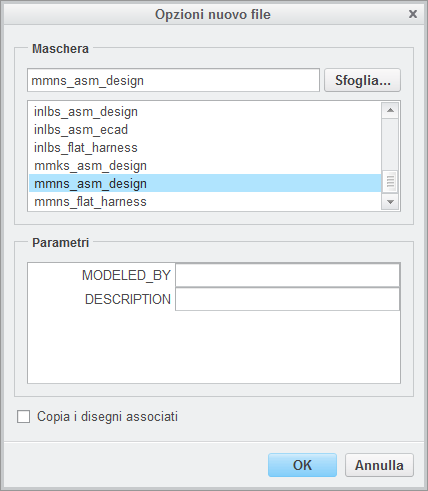
2. Nella finestra di dialogo Opzioni nuovo file (New File Options), effettuate le operazioni indicate di seguito.
a. In Maschera (Template), selezionate mmns_asm_design.
b. Fate clic su OK.
3. Nella barra degli strumenti grafici fate clic su  Filtri visualizzazione Riferimento (Datum Display Filters) e accertatevi che tutte le caselle di controllo delle visualizzazioni Riferimento siano selezionate.
Filtri visualizzazione Riferimento (Datum Display Filters) e accertatevi che tutte le caselle di controllo delle visualizzazioni Riferimento siano selezionate.
 Filtri visualizzazione Riferimento (Datum Display Filters) e accertatevi che tutte le caselle di controllo delle visualizzazioni Riferimento siano selezionate.
Filtri visualizzazione Riferimento (Datum Display Filters) e accertatevi che tutte le caselle di controllo delle visualizzazioni Riferimento siano selezionate.4. Se non sono visualizzate le etichette di Riferimento, nella scheda Vista (View) fate clic su  Visual etich piano (Plane Tag Display) e su
Visual etich piano (Plane Tag Display) e su  Visual etich asse (Axis Tag Display) dal gruppo Mostra (Show).
Visual etich asse (Axis Tag Display) dal gruppo Mostra (Show).
 Visual etich piano (Plane Tag Display) e su
Visual etich piano (Plane Tag Display) e su  Visual etich asse (Axis Tag Display) dal gruppo Mostra (Show).
Visual etich asse (Axis Tag Display) dal gruppo Mostra (Show).5. Nell'albero del modello fate clic su  Impostazioni (Settings), quindi su
Impostazioni (Settings), quindi su  Filtri albero (Tree Filters). Viene visualizzata la finestra di dialogo Elementi albero modello (Model Tree Items).
Filtri albero (Tree Filters). Viene visualizzata la finestra di dialogo Elementi albero modello (Model Tree Items).
 Impostazioni (Settings), quindi su
Impostazioni (Settings), quindi su  Filtri albero (Tree Filters). Viene visualizzata la finestra di dialogo Elementi albero modello (Model Tree Items).
Filtri albero (Tree Filters). Viene visualizzata la finestra di dialogo Elementi albero modello (Model Tree Items).6. Fate clic su Feature (Features), quindi su OK.
7. Selezionate il piano di Riferimento ASM_RIGHT nell'area grafica.
8. Nella scheda Modello (Model), fate clic su  Piano (Plane) nel gruppo Riferimento (Datum). Viene visualizzata la finestra di dialogo Piano di Riferimento (Datum Plane).
Piano (Plane) nel gruppo Riferimento (Datum). Viene visualizzata la finestra di dialogo Piano di Riferimento (Datum Plane).
 Piano (Plane) nel gruppo Riferimento (Datum). Viene visualizzata la finestra di dialogo Piano di Riferimento (Datum Plane).
Piano (Plane) nel gruppo Riferimento (Datum). Viene visualizzata la finestra di dialogo Piano di Riferimento (Datum Plane).a. Nella casella Traslazione (Translation), digitate 32.65.
b. Fate clic su OK. Viene creato un nuovo piano di Riferimento ADTM1.
9. Nell'albero del modello selezionate il piano di Riferimento ADTM1, fate clic con il pulsante destro del mouse e scegliete  Serie (Pattern). Viene visualizzata la scheda Serie (Pattern).
Serie (Pattern). Viene visualizzata la scheda Serie (Pattern).
 Serie (Pattern). Viene visualizzata la scheda Serie (Pattern).
Serie (Pattern). Viene visualizzata la scheda Serie (Pattern).10. Fate clic sulla freccia accanto a Quota (Dimension) e quindi su Direzione (Direction).
11. Nell'albero del modello selezionate il piano di Riferimento ASM_RIGHT.
12. Fate doppio clic sulla quota nell'area grafica e modificate il valore in 89.3.
13. Nella scheda Serie (Pattern) modificate il numero di membri da 2 a 6.
14. Fate clic su  . La serie di piani viene visualizzata.
. La serie di piani viene visualizzata.
 . La serie di piani viene visualizzata.
. La serie di piani viene visualizzata.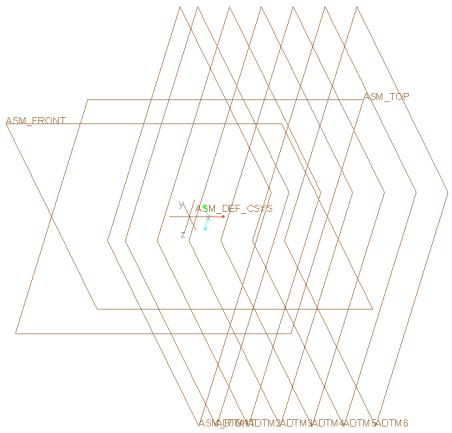
15. Fate clic su un punto vuoto nell'area grafica per deselezionare tutti gli elementi.
16. Nella scheda Modello (Model), fate clic su  Asse (Axis) nel gruppo Riferimento (Datum). Viene visualizzata la finestra di dialogo Asse di Riferimento (Datum Axis).
Asse (Axis) nel gruppo Riferimento (Datum). Viene visualizzata la finestra di dialogo Asse di Riferimento (Datum Axis).
 Asse (Axis) nel gruppo Riferimento (Datum). Viene visualizzata la finestra di dialogo Asse di Riferimento (Datum Axis).
Asse (Axis) nel gruppo Riferimento (Datum). Viene visualizzata la finestra di dialogo Asse di Riferimento (Datum Axis).a. Tenete premuto il tasto CTRL e selezionate i piani di Riferimento ASM_FRONT e ASM_TOP dall'albero del modello.
b. Fate clic sulla scheda Proprietà (Properties) e digitate CRANKSHAFT nella casella Nome (Name).
c. Fate clic su OK.
17. Nell'albero del modello espandete Pattern1 di ADTM1.
18. Nella scheda Modello (Model), fate clic su  Asse (Axis) nel gruppo Riferimento (Datum). Viene visualizzata la finestra di dialogo Asse di Riferimento (Datum Axis).
Asse (Axis) nel gruppo Riferimento (Datum). Viene visualizzata la finestra di dialogo Asse di Riferimento (Datum Axis).
 Asse (Axis) nel gruppo Riferimento (Datum). Viene visualizzata la finestra di dialogo Asse di Riferimento (Datum Axis).
Asse (Axis) nel gruppo Riferimento (Datum). Viene visualizzata la finestra di dialogo Asse di Riferimento (Datum Axis).a. Tenete premuto il tasto CTRL e selezionate i piani di Riferimento ASM_FRONT e ADTM1 nell'albero del modello.
b. Fate clic su OK.
19. Nell'albero del modello selezionate l'asse di Riferimento AA_1, fate clic con il pulsante destro del mouse e scegliete  Serie (Pattern). Viene visualizzata la scheda Serie (Pattern).
Serie (Pattern). Viene visualizzata la scheda Serie (Pattern).
 Serie (Pattern). Viene visualizzata la scheda Serie (Pattern).
Serie (Pattern). Viene visualizzata la scheda Serie (Pattern).20. Fate clic su  . Viene visualizzata una serie di assi.
. Viene visualizzata una serie di assi.
 . Viene visualizzata una serie di assi.
. Viene visualizzata una serie di assi.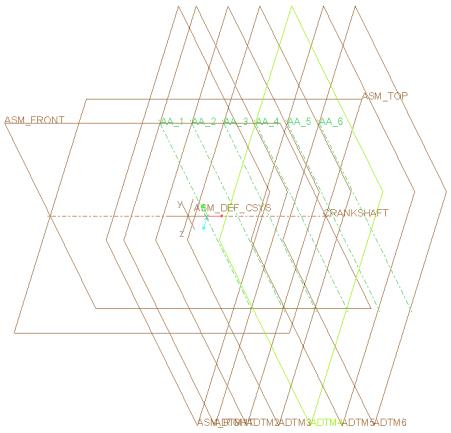
21. Nella scheda Modello (Model), fate clic su  Assembla (Assemble) nel gruppo Componente (Component). Viene visualizzata la finestra di dialogo Apri (Open).
Assembla (Assemble) nel gruppo Componente (Component). Viene visualizzata la finestra di dialogo Apri (Open).
 Assembla (Assemble) nel gruppo Componente (Component). Viene visualizzata la finestra di dialogo Apri (Open).
Assembla (Assemble) nel gruppo Componente (Component). Viene visualizzata la finestra di dialogo Apri (Open).22. Selezionate crankshaft.prt e fate clic su Apri (Open). La parte viene aperta nell'area grafica e viene visualizzata la scheda Posizionamento componente (Component Placement).
L'albero a manovella richiede due vincoli di assieme. Il primo vincolo allinea l'asse dell'assieme e l'asse dell'albero a manovella. Il secondo vincolo posiziona l'albero a manovella lungo l'asse.
23. Impostate il primo vincolo per allineare l'asse dell'assieme e l'asse dell'albero a manovella.
a. Fate clic sulla freccia accanto a Defin utente (User Defined), quindi su  Perno (Pin).
Perno (Pin).
 Perno (Pin).
Perno (Pin).b. Nell'albero del modello selezionate l'asse di Riferimento CRANKSHAFT.
c. Nell'albero del modello espandete CRANKSHAFT.PRT e scegliete l'asse di Riferimento SHAFT.
24. Impostate la traslazione per posizionare l'albero a manovella lungo l'asse.
a. Selezionate il piano di Riferimento ASM_RIGHT.
b. Selezionate la superficie planare in CRANKSHAFT.PRT come illustrato nella figura seguente.
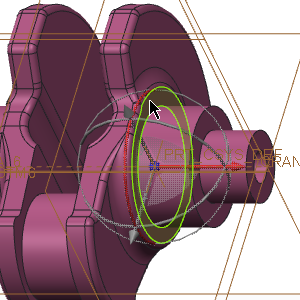
c. Fate clic con il pulsante destro del mouse nell'area grafica e scegliete Inverti vincolo (Flip Constraint).
25. Nella scheda Posizionamento componente (Component Placement) fate clic su  .
.
 .
.26. Nella scheda Modello (Model), fate clic su  Assembla (Assemble) nel gruppo Componente (Component). Viene visualizzata la finestra di dialogo Apri (Open).
Assembla (Assemble) nel gruppo Componente (Component). Viene visualizzata la finestra di dialogo Apri (Open).
 Assembla (Assemble) nel gruppo Componente (Component). Viene visualizzata la finestra di dialogo Apri (Open).
Assembla (Assemble) nel gruppo Componente (Component). Viene visualizzata la finestra di dialogo Apri (Open).27. Selezionate piston_assembly.asm e fate clic su Apri (Open). La parte viene aperta nell'area grafica e viene visualizzata la scheda Posizionamento componente (Component Placement).
28. Nella barra degli strumenti grafici fate clic su  Orientamenti salvati (Saved Orientations), quindi su
Orientamenti salvati (Saved Orientations), quindi su  Frontale (Front).
Frontale (Front).
 Orientamenti salvati (Saved Orientations), quindi su
Orientamenti salvati (Saved Orientations), quindi su  Frontale (Front).
Frontale (Front).29. Utilizzate il trascinatore 3D per spostare PISTON_ASSEMBLY.PRT nella posizione indicata nella figura seguente.
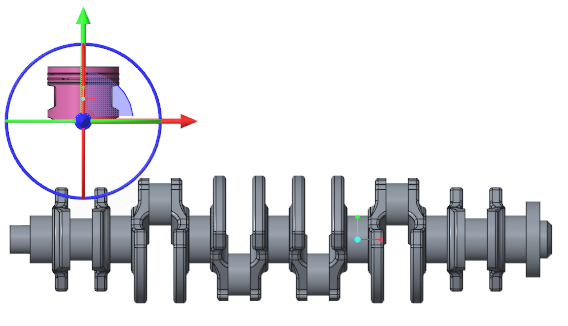
Il pistone richiede due vincoli di assieme. Il primo è un vincolo di asse, che consente al pistone di scorrere lungo l'asse dell'assieme. Il secondo vincolo fissa la rotazione del pistone.
30. Impostate il primo vincolo per consentire al pistone di scorrere lungo l'asse dell'assieme.
a. Fate clic sulla freccia accanto a Defin utente (User Defined), quindi su  Corsoio (Slider).
Corsoio (Slider).
 Corsoio (Slider).
Corsoio (Slider).b. Nell'albero del modello espandete Pattern2 di AA_1 e selezionate l'asse di Riferimento AA_1.
c. Nell'albero del modello espandete PISTON_ASSEMBLY.ASM e selezionate l'asse di Riferimento PISTON.
31. Impostate la rotazione del pistone.
a. Nell'albero del modello selezionate il piano di Riferimento ASM_RIGHT in PISTON_ASSEMBLY.ASM.
b. Nell'albero del modello selezionate il piano di Riferimento ADTM1 in Pattern 1 di ADTM1.

32. Nella scheda Posizionamento componente (Component Placement) fate clic su  .
.
 .
.33. Nell'albero del modello selezionate PISTON_ASSEMBLY.ASM.
34. Nella scheda Modello (Model), fate clic su  Ripeti (Repeat) nel gruppo Componente (Component). Viene visualizzata la finestra di dialogo Ripeti componente (Repeat Component).
Ripeti (Repeat) nel gruppo Componente (Component). Viene visualizzata la finestra di dialogo Ripeti componente (Repeat Component).
 Ripeti (Repeat) nel gruppo Componente (Component). Viene visualizzata la finestra di dialogo Ripeti componente (Repeat Component).
Ripeti (Repeat) nel gruppo Componente (Component). Viene visualizzata la finestra di dialogo Ripeti componente (Repeat Component).35. Selezionate entrambi i riferimenti elencati in Riferimenti assieme variabili (Variable assembly references) e fate clic su Aggiungi (Add).
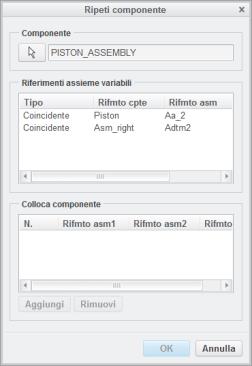
36. Nell'area grafica, selezionate l'asse di Riferimento AA_2 seguito dal piano di Riferimento ADTM2.
Viene assemblato un secondo assieme pistone
37. Nell'area grafica, selezionate le coppie di riferimenti indicate di seguito.
◦ Asse di Riferimento AA_3 seguito dal piano di Riferimento ADTM3
◦ Asse di Riferimento AA_4 seguito dal piano di Riferimento ADTM4
◦ Asse di Riferimento AA_5 seguito dal piano di Riferimento ADTM5
◦ Asse di Riferimento AA_6 seguito dal piano di Riferimento ADTM6
38. Nella finestra di dialogo Ripeti componente (Repeat Component) fate clic su OK.

39. Nella barra degli strumenti grafici fate clic su  Filtri visualizzazione Riferimento (Datum Display Filters) e deselezionate le caselle di controllo
Filtri visualizzazione Riferimento (Datum Display Filters) e deselezionate le caselle di controllo  Visualizzazione asse (Axis Display),
Visualizzazione asse (Axis Display),  Visualizzazione punto (Point Display) e
Visualizzazione punto (Point Display) e  Visualizzazione siscoo (Csys Display).
Visualizzazione siscoo (Csys Display).
 Filtri visualizzazione Riferimento (Datum Display Filters) e deselezionate le caselle di controllo
Filtri visualizzazione Riferimento (Datum Display Filters) e deselezionate le caselle di controllo  Visualizzazione asse (Axis Display),
Visualizzazione asse (Axis Display),  Visualizzazione punto (Point Display) e
Visualizzazione punto (Point Display) e  Visualizzazione siscoo (Csys Display).
Visualizzazione siscoo (Csys Display).40. Nella barra degli strumenti grafici fate clic su  Orientamenti salvati (Saved Orientations), quindi su Orientamento di default (Default Orientation).
Orientamenti salvati (Saved Orientations), quindi su Orientamento di default (Default Orientation).
 Orientamenti salvati (Saved Orientations), quindi su Orientamento di default (Default Orientation).
Orientamenti salvati (Saved Orientations), quindi su Orientamento di default (Default Orientation).41. Nella scheda Modello (Model), fate clic su  Assembla (Assemble) nel gruppo Componente (Component). Viene visualizzata la finestra di dialogo Apri (Open).
Assembla (Assemble) nel gruppo Componente (Component). Viene visualizzata la finestra di dialogo Apri (Open).
 Assembla (Assemble) nel gruppo Componente (Component). Viene visualizzata la finestra di dialogo Apri (Open).
Assembla (Assemble) nel gruppo Componente (Component). Viene visualizzata la finestra di dialogo Apri (Open).42. Selezionate connecting_rod_assembly.asm e fate clic su Apri (Open). La parte viene aperta nell'area grafica e viene visualizzata la scheda Posizionamento componente (Component Placement).
43. Utilizzate il trascinatore 3D per spostare e ruotare l'assieme biella di connessione al pistone illustrato nella figura seguente.

44. Impostate il vincolo.
a. Fate clic sulla freccia accanto a Defin utente (User Defined), quindi su  Perno (Pin).
Perno (Pin).
 Perno (Pin).
Perno (Pin).b. Selezionate la superficie cilindrica esterna della biella di connessione.
c. Selezionate la superficie cilindrica interna del foro del pistone.

45. Impostate la traslazione.
a. Espandete il primo PISTON_ASSEMBLT.ASM nell'albero del modello e selezionate il piano di Riferimento ASM_RIGHT.
b. Espandete CONNECTING_ROD_ASSEMBLY nell'albero del modello e selezionate il piano di Riferimento ASM_FRONT.
c. Se necessario, ruotate l'assieme biella di connessione per esporre la superficie interna della biella stessa.

46. Fate clic con il pulsante destro del mouse nell'area grafica e scegliete Aggiungi insieme (Add Set).
47. Nella scheda Posizionamento componente (Component Placement) modificate  Perno (Pin) in
Perno (Pin) in  Cilindro (Cylinder).
Cilindro (Cylinder).
 Perno (Pin) in
Perno (Pin) in  Cilindro (Cylinder).
Cilindro (Cylinder).48. Selezionate la superficie cilindrica esterna dell'albero a manovella.
49. Selezionate la superficie cilindrica interna del foro della biella di connessione.

50. Nella scheda Posizionamento componente (Component Placement) fate clic su  .
.
 .
.51. Nell'albero del modello selezionate CONNECTING_ROD_ASSEMBLY.ASM.
52. Nella scheda Modello (Model), fate clic su  Ripeti (Repeat) nel gruppo Componente (Component). Viene visualizzata la finestra di dialogo Ripeti componente (Repeat Component).
Ripeti (Repeat) nel gruppo Componente (Component). Viene visualizzata la finestra di dialogo Ripeti componente (Repeat Component).
 Ripeti (Repeat) nel gruppo Componente (Component). Viene visualizzata la finestra di dialogo Ripeti componente (Repeat Component).
Ripeti (Repeat) nel gruppo Componente (Component). Viene visualizzata la finestra di dialogo Ripeti componente (Repeat Component).53. Selezionate tutti i riferimenti elencati in Riferimenti assieme variabili (Variable assembly references) e fate clic su Aggiungi (Add).
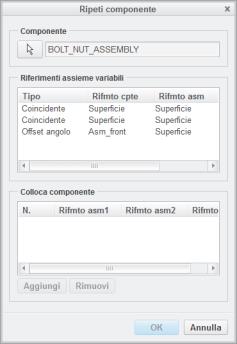
54. Nell'area grafica, selezionate la superficie cilindrica interna del foro nel secondo pistone e sul piano di Riferimento ASM_RIGHT.
55. Selezionate la superficie cilindrica esterna del secondo albero a manovella come illustrato nella figura seguente.
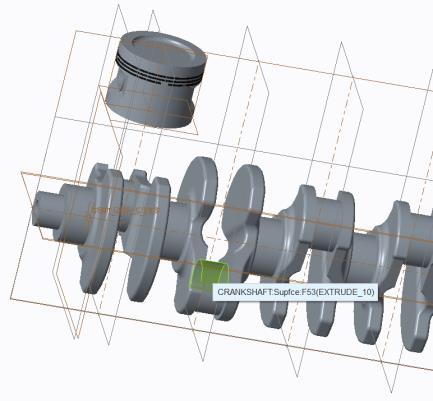
56. Spostate il cursore su ogni riferimento e verificate che il riferimento corretto sia già evidenziato prima che lo selezioniate.
57. Eseguite i passi 54 e 55 per ogni pistone rimanente.
58. Fate clic su OK nella finestra di dialogo Ripeti componente (Repeat Component).

Congratulazioni! Avete completato questo esercizio.
Nella barra degli strumenti di accesso rapido, fate clic su  Salva (Save), quindi su
Salva (Save), quindi su  Chiudi (Close) in ogni finestra attiva.
Chiudi (Close) in ogni finestra attiva.
 Salva (Save), quindi su
Salva (Save), quindi su  Chiudi (Close) in ogni finestra attiva.
Chiudi (Close) in ogni finestra attiva.